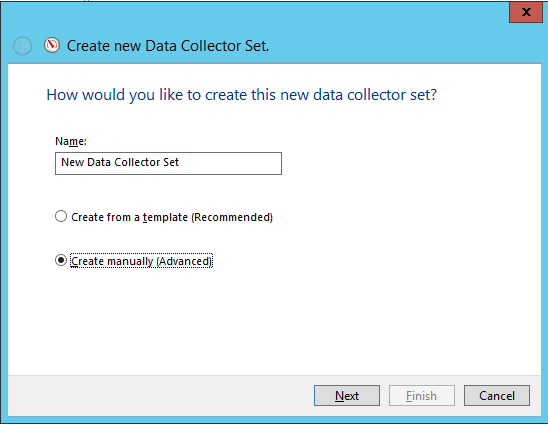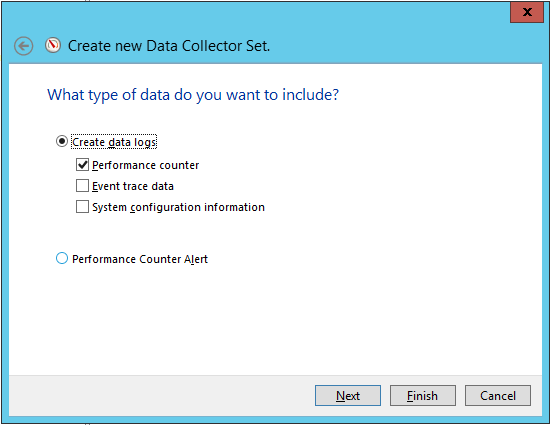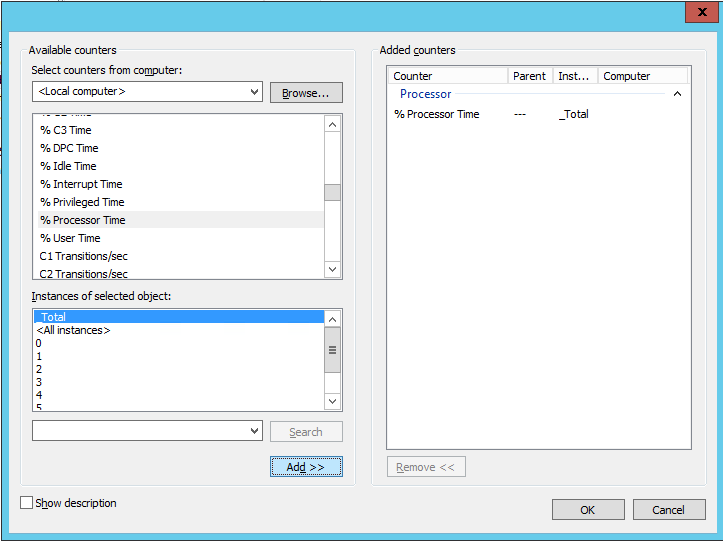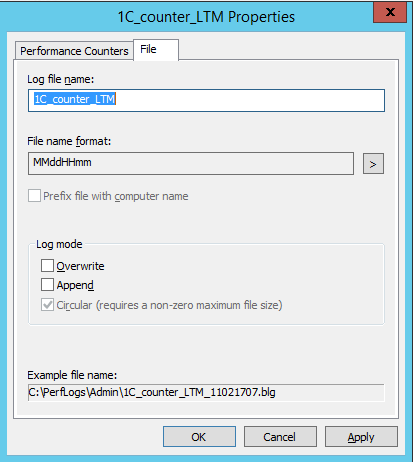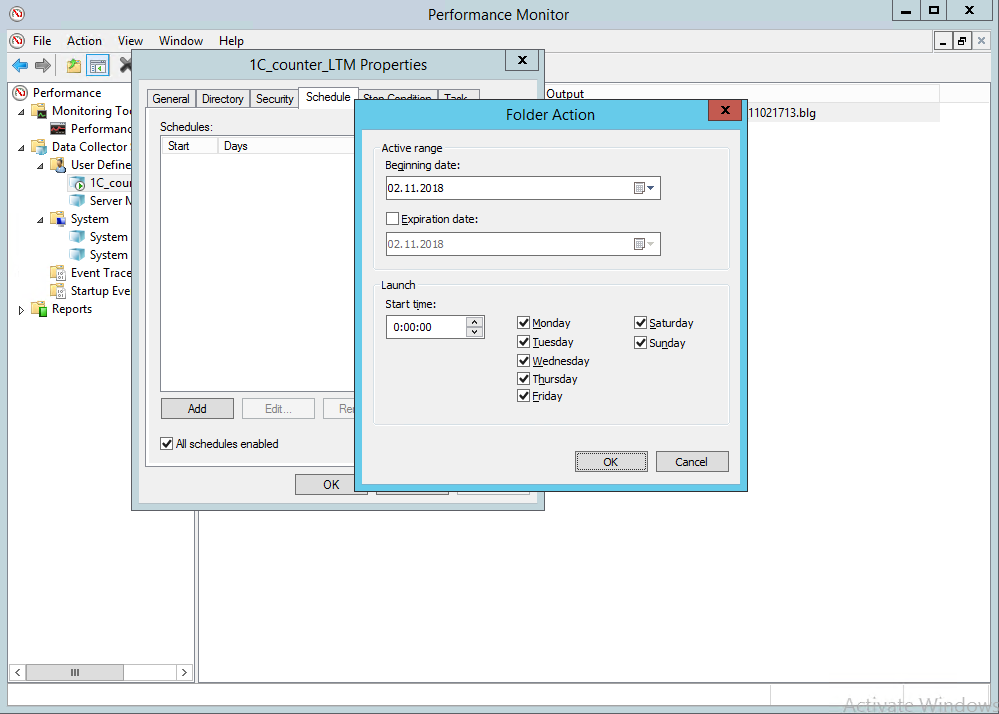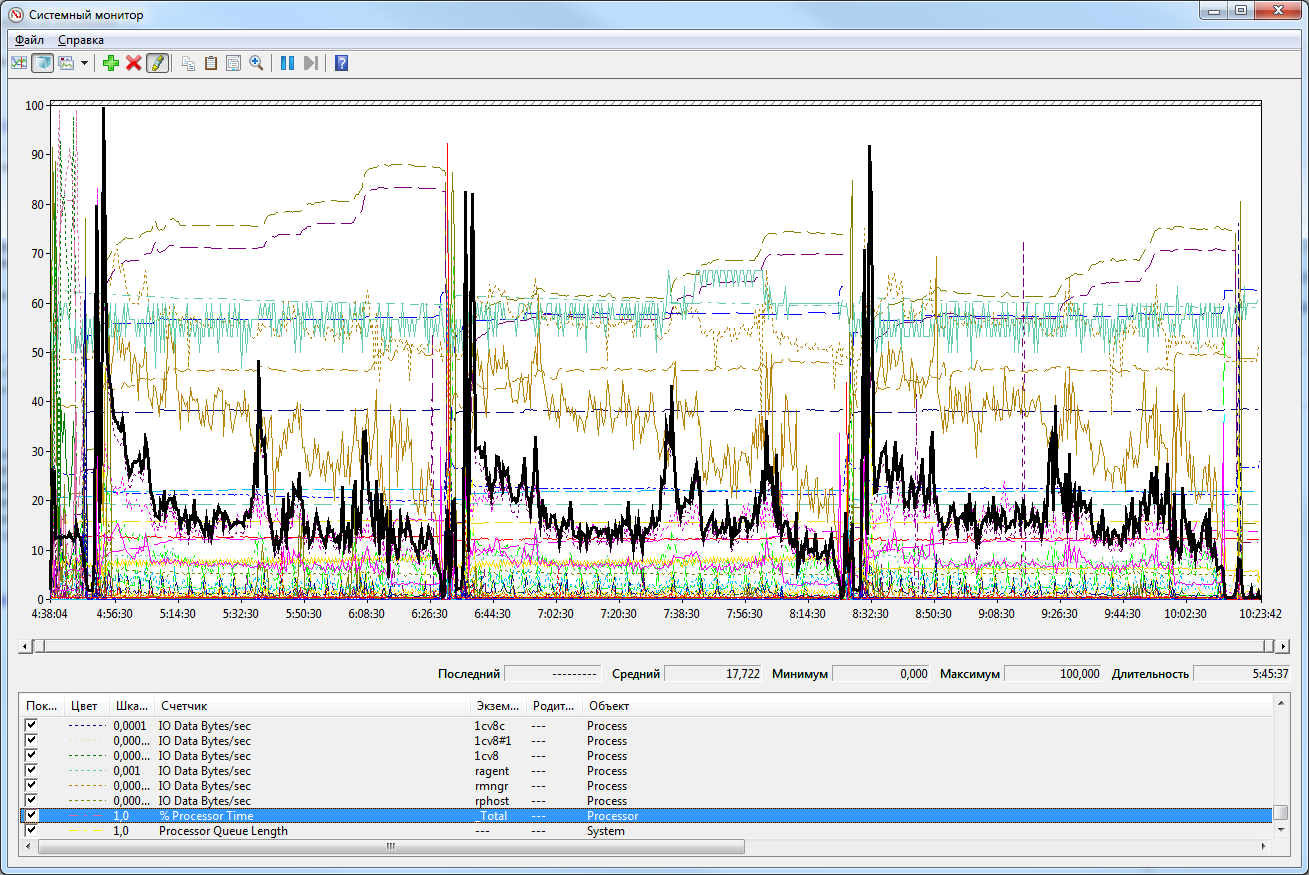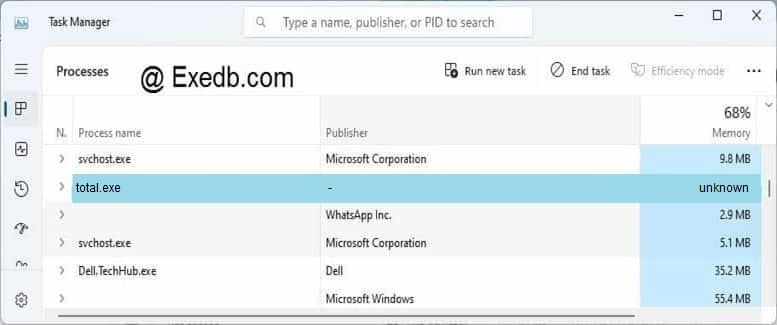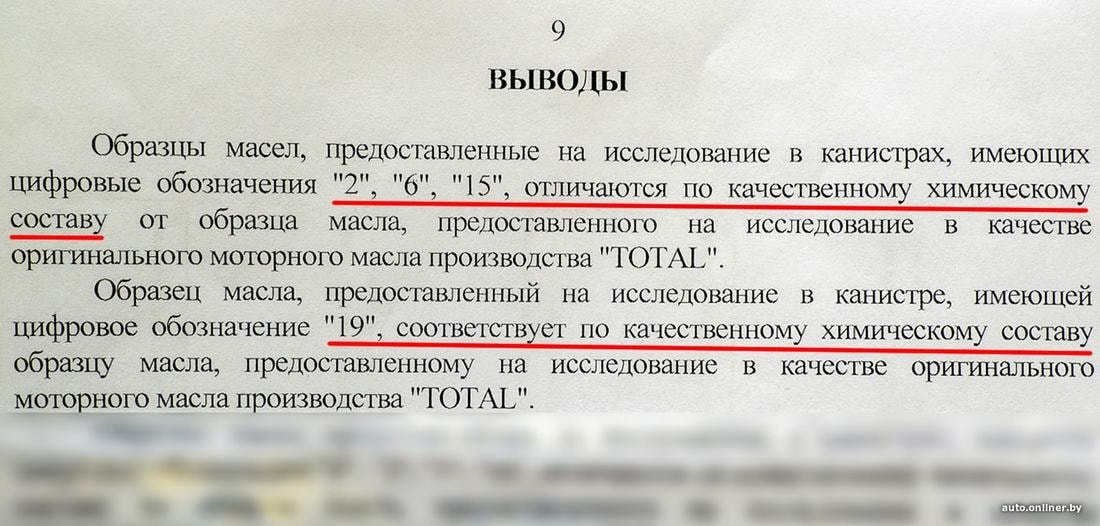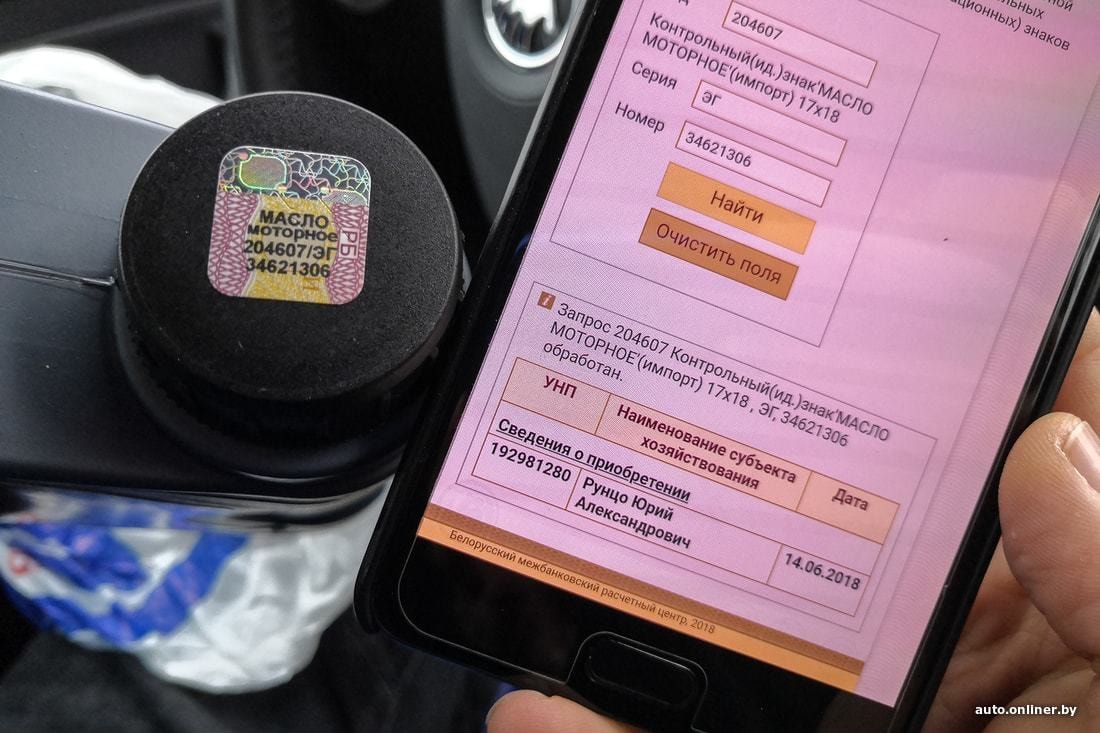Total что за процесс
Анализ загруженности оборудования для Windows
Для своевременного обнаружения узких мест в оборудовании необходимо проводить постоянный мониторинг загруженности всех основных аппаратных компонентов системы. К ним в первую очередь относятся:
Для каждого из этих компьютеров необходимо настроить сбор информации по загруженности оборудования.
Сбор информации по загруженности оборудования
Во время работы системы рекомендуется осуществлять постоянный мониторинг и запись основных показателей загруженности оборудования. Для этого можно использовать разные средства, в данной статье будет рассказано, как это можно сделать с помощью Performance Monitor, входящего в состав операционной системы Windows, и ЦКК – Центра контроля качества, типовой конфигурации, входящая в Корпоративный инструментальный пакет.
Настройка сборка данных в Performance Monitor (Windows Server 2012 R2)
Для запуска Performance Monitor выберите соответствующий пункт меню раздела Administrative Tools контрольной панели Windows.
Добавьте в список наборов счетчиков (Data Collector Sets) новый набор (User Defined – пользовательский):
Настройка будет осуществляться вручную – в диалоговом окне нужно выбрать соответствующий пункт и нажать «Далее»:
Выберите, какие именно данные будут собираться. Нас интересуют Счетчики производительности:
На следующем шаге выбираются сами счетчики, которые будут входить в набор.
Мы рекомендуем в обязательном порядке собирать данные по следующим счетчикам:
«\Processor(_Total)\Interrupts/sec»
«\LogicalDisk(_Total)\% Free Space»
«\Memory\Available Mbytes»
«\PhysicalDisk(_Total)\Avg. Disk Queue Length»
«\PhysicalDisk(_Total)\Avg. Disk Sec/Read»
«\PhysicalDisk(_Total)\Avg. Disk Sec/Write»
«\Processor(_Total)\% Idle Time»
«\Processor(_Total)\% Processor Time»
«\Processor(_Total)\% User Time»
«\System\Context Switches/sec»
«\System\File Read Bytes/sec»
«\System\Context Switches/sec»
«\System\File Read Bytes/sec»
«\System\File Write Bytes/sec»
«\System\Processes»
«\System\Processor Queue Length»
«\System\Threads»
Состав счетчиков может меняться в зависимости от роли компьютера. Например, для сервера приложений 1С:Предприятие к перечисленным выше стоит добавить показатели работы процессов 1с:Предприятие:
«\Process(«1cv8*»)\% Processor Time»
«\Process(«1cv8*»)\Private Bytes»
«\Process(«1cv8*»)\Virtual Bytes»
«\Process(«ragent*»)\% Processor Time»
«\Process(«ragent*»)\Private Bytes»
«\Process(«ragent*»)\Virtual Bytes»
«\Process(«rphost*»)\% Processor Time»
«\Process(«rphost*»)\Private Bytes»
«\Process(«rphost*»)\Virtual Bytes»
«\Process(«rmngr*»)\% Processor Time»
«\Process(«rmngr*»)\Private Bytes»
«\Process(«rmngr*»)\Virtual Bytes»
Обратите внимание, что имена счетчиков могут незначительно отличаться в зависимости от версии вашей операционной системы
Рекомендуемая частота получения значений для рабочей системы – один раз в 15 секунд. В нагрузочных тестах рекомендуем собирать счетчики чаще, например, один раз в 1 секунду, т.к. длительность каждого непрерывного нагрузочного теста обычно не превышает десятка часов, а анализировать более детальные данные удобнее.По окончании выбора нажмите «Далее», укажите директорию хранения логов, при необходимости – пользователя, от имени которого будет запускаться процесс сборщика, и сохраните набор.
Откройте для дальнейшего редактирования его свойства (например, кликнув по нему в списке двойным щелчком мыши):
Можно выбрать формат файла логирования: бинарный удобен, если планируется анализировать графические данные, CSV – если планируется как-либо программно обрабатывать данные. В данном примере выбран бинарный.
На закладке «Files» можно настроить шаблон имени файлов и режим записи. Для сохраненного набора также можно настроить расписание и задать ограничения и условия окончания сбора.
В данном случае замер не стартует автоматически, но на продуктивных площадках рекомендуется не забыть настроить планировщик задач на автозапуск выбранного счетчика, например, каждый час, если сбор данных ещё не запущен.
После сохранения можно запустить замер (при помощи кнопки Start контекстного меню).
Создать набор счетчиков Performance Monitor и управлять сбором данных можно не только интерактивно, но и при помощи консольной утилиты logman. Подробно работа с ней описана на сайте Microsoft https://docs.microsoft.com/en-us/windows-server/administration/windows-commands/logman
Команда создания набора будет выглядеть так:
Анализ сохраненного замера
Выделить график, относящийся к конкретному счетчику, можно, встав на линию графика либо на строку счетчика в списке снизу. Для него при этом отобразятся среднее, минимальное, максимальное и последнее значение за период замера:
Ниже в таблице приведены описания и предельные значения некоторых из них:
3 простых шага по исправлению ошибок TOTAL.EXE
В вашей системе запущено много процессов, которые потребляют ресурсы процессора и памяти. Некоторые из этих процессов, кажется, являются вредоносными файлами, атакующими ваш компьютер.
Чтобы исправить критические ошибки total.exe,скачайте программу Asmwsoft PC Optimizer и установите ее на своем компьютере
1- Очистите мусорные файлы, чтобы исправить total.exe, которое перестало работать из-за ошибки.
2- Очистите реестр, чтобы исправить total.exe, которое перестало работать из-за ошибки.
3- Настройка Windows для исправления критических ошибок total.exe:
Всего голосов ( 181 ), 115 говорят, что не будут удалять, а 66 говорят, что удалят его с компьютера.
Как вы поступите с файлом total.exe?
Некоторые сообщения об ошибках, которые вы можете получить в связи с total.exe файлом
(total.exe) столкнулся с проблемой и должен быть закрыт. Просим прощения за неудобство.
(total.exe) перестал работать.
total.exe. Эта программа не отвечает.
(total.exe) — Ошибка приложения: the instruction at 0xXXXXXX referenced memory error, the memory could not be read. Нажмитие OK, чтобы завершить программу.
(total.exe) не является ошибкой действительного windows-приложения.
(total.exe) отсутствует или не обнаружен.
TOTAL.EXE
Проверьте процессы, запущенные на вашем ПК, используя базу данных онлайн-безопасности. Можно использовать любой тип сканирования для проверки вашего ПК на вирусы, трояны, шпионские и другие вредоносные программы.
процессов:
Cookies help us deliver our services. By using our services, you agree to our use of cookies.
Анализ ключевых показателей производительности — часть 3, последняя, про системные и сервисные метрики
Мы заканчиваем публикацию перевода по тестированию и анализу производительности от команды Patterns&Practices о том, с чем нужно есть ключевые показатели производительности. За перевод спасибо Игорю Щегловитову из Лаборатории Касперского. Остальные наши статьи по теме тестирования можно найти по тегу mstesting
В первой статье цикла по анализу ключевых показателей производительности мы наладили контекст, теперь переходим к конкретным вещам. Во второй посмотрели на анализ пользовательских, бизнесовых показателей/метрик и показателей, необходимых к анализу внутри приложения. В этой, заключительной — про системные и сервисные (в т.ч. зависимых сервисов) метрики.
Итак,
Системные метрики.
Системные метрики позволяют определять, какие системные ресурсы используются и где могут возникать конфликты ресурсов. Эти метрики направлена на отслеживание ресурсов уровня машины, таких как память, сеть, процессор и утилизация диска. Эти метрики могут дать представление о внутренних конфликтах лежащих в основе компьютера.
Вы также можете отслеживать данные метрики для определения аспектов производительности – нужно понимать, если ли зависимость между системными показателями и нагрузкой на приложение. Возможно, вам потребуются дополнительные аппаратные ресурсы (виртуальные или реальные). Если при постоянной нагрузке происходит увеличение значений данных метрик, то это может быть обусловлено внешними факторами — фоновыми задачами, регулярно-выполняющимися заданиями, сетевой активностью или I/O устройства.
Как собирать
Вы можете использовать Azure Diagnostics для сбора данных диагностики для для отладки и устранения неполадок, измерения производительности, мониторинга использования ресурсов, анализа трафика, планирования необходимых ресурсов и аудита. После сбора диагностики ее можно перенести в Microsoft Azure Storage для дальнейшей обработки.
Другой способ для сбора и анализа диагностических данных — это использование PerfView. Этот инструмент позволяет исследовать следующие аспекты:
Изначально PerfView был предназначен для локального запуска, но теперь он может быть использован для сбора данных из Web и Worker ролей облачных сервисов Azure. Вы можете использовать NuGet-пакет AzureRemotePerfView для установки и запуска PerfView удаленно на серверах ролей, после чего скачать и проанализировать полученные данные локально.
Windows Azure Diagnostics и PerfView полезны для анализа используемых ресурсов “постфактум”. Однако, при применении таких практик как DevOps, необходимо мониторить “живые” данные производительности для обнаружения возможных проблем производительности еще до того, как они произойдут. APM-инструменты могут предоставлять такую информацию. Например, утилиты Troubleshooting tools для веб-приложений на портале Azure могут отображать различные графики, показывающие память, процессор и утилизацию сети.
На портале Azure есть “health dashboard”, показывающий общие системные метрики.
Аналогичным образом, панель Diagnostic позволяет отслеживать заранее настроенный набор наиболее часто используемых счетчиков производительности. Здесь вы можете определить специальные правила, при выполнении которых оператор будет получать специальные нотификации, например, когда значение счетчика сильно превысит определенное значение.
Веб-портал Azure может отображать данные о производительности в течении 7 дней. Если вам нужен доступ данных за более длительный период, то данные о производительности нужно выгружать напрямую в Azure Storage.
Websites Process Explorer позволяет вам просматривать детали отдельных процессов запущенных на веб-сайте, а также отслеживать корреляции между использованием различных системных ресурсов.
New Relic и многие другие APM имеют схожие функции. Ниже приведено несколько примеров.
Мониторинг системных ресурсов делится на категории, которые охватывают утилизацию памяти (физической и управляемой), пропускную способность сети, работу процессора и операции дискового ввода вывода (I/O). В следующих разделах описано, на что следует обратить внимание.
Использование физической памяти
Существует две основные причины ошибки OutOfMemory – процесс превышает выделенное для него пространство виртуальной памяти либо операционная система оказывается неспособной выделить дополнительную физическую память для процесса. Второй случай является самым распространенным.
Вы можете использовать описанные ниже счетчики производительности для оценки нагрузки на память:
Также следует учитывать, что большие объемы памяти могут привести к фрагментации (когда свободной физической памяти в соседних блоках недостаточно), поэтому система, которая показывает, что имеет достаточно свободной памяти, может оказаться не в состоянии выделить эту память для конкретного процесса.
Многие APM-инструменты предоставляют сведения об использовании процессами системной памяти без необходимости глубокого понимания о принципах работы памяти. На графике ниже показана пропускная способность (левая ось) и время отклика (правая ось) для приложения, находящегося под постоянной нагрузкой. Примерно после 6 минут производительность внезапно падает, и время отклика начинает “прыгать”, по прошествии нескольких минут происходит показателей.

Результаты нагрузочного тестирования приложения
Записанная с помощью New Relic телеметрия показывает избыточное выделение памяти, которое вызывает сбой операций с последующим восстановлением. Использованная память растет за счет файла подкачки. Такое поведение является классическим симптомом утечки памяти.

Телеметрия, показывающая избыточное выделение памяти
Примечание: В статье Investigating Memory Leaks in Azure Web Sites with Visual Studio 2013 содержится инструкция, показывающая как использовать Visual Studio и Azure Diagnostics для мониторинга использования памяти в веб-приложении в Azure.
Использование управляемой памяти
.NET приложения используют управляемую память, которая контролируется CLR (Common Language Runtime). Среда CLR проецирует управляемую память на физическую. Приложения запрашивают у CLR управляемую память, и CLR отвечает за выделение требуемой и освобождение неиспользуемой памяти. Перемещая структуры данных по блокам, CLR обеспечивает компоновку этого типа памяти, уменьшая тем самым фрагментацию.
Управляемые приложения имеют дополнительный набор счетчиков производительности. В статье Investigating Memory Issues содержится детальное описание ключевых счетчиков. Ниже описаны наиболее важные счетчики производительности:
Борьба за производительность или кто отнимал процессорное время
Началось все с «Неваляшки». О том, что это такое и для чего это было надо описано тут: http://habrahabr.ru/company/oktell/blog/108726/. То есть, мы имели четыре работающих сервера call-центра, одинаково настроенных и с примерно одинаковой конфигурацией внешних и внутренних линий, пользователей и настройкой внутренней БД. На каждый из серверов со стороны оператора связи поступала равномерная звонковая нагрузка, но сервера реагировали на это по разному!
N Конфигурация сервера и операционная система
1 T1300 @ 1.66 1 Гб ОЗУ, Windows 2003 Standard Ed. R2 SP1 32 bit
2 Intel Core Duo E8400 @ 3000 4 Гб ОЗУ, Windows 2003 Standard Ed.SP1 32 bit
3 Intel Pentium 4 3GHz 2 Гб ОЗУ, Windows 2003 Standard Ed. SP2 32 bit
4 E3400 @ 2.60 2 Гб ОЗУ, Windows 2003 Standard Ed. R2 SP2 32 bit
Столкнулись с жалобами на качество связи. Причем, жаловались не на каждый звонок, а на «некоторые». Жаловались на «кваки», очень характерные для VoIP телефонии. Довольно оперативно было выяснено, что причиной появления «кваков» было непредсказуемый рост занятости процессора на одном (первом) из серверов call-центр при возрастании нагрузки. И это при всем притом, что другие сервера такой нагрузки вообще не замечали, и никакого роста нагрузки на процессор при таком же количестве вызовов не наблюдалось. Даже, несмотря на то, что первый сервер был значительно слабее всех остальных, такой картины — роста занятости процессора до 100% — наблюдаться не должно было.
Не стоит, наверное, говорить, что мы прошли стандартный путь «протирки фар», «пинания колес» и пр. В конечном итоге пришли к мнению, что ни настройки самого call-центр, ни его СУБД, на поведение сервера не влияет. Отправной точкой для понимания сущности проблемы послужил тот факт, что в диспетчере задач в списке процессов ни один из процессов не занимал процессорного времени, вместе с тем, на мониторинге быстродействия хронология загрузки процессора показывала непрерывную загрузку процессора ядра на уровне 20%.
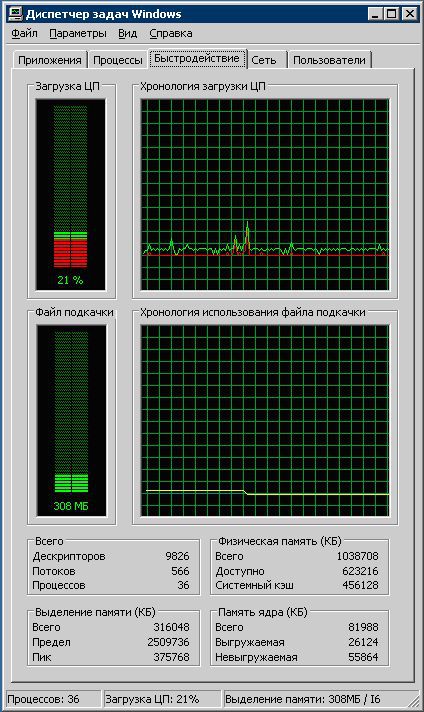
Задались целью получить ответ на вопрос чем же занято ядро в том случае, когда нагрузки на все остальные сервисы отсутствуют. Process Explorer — штатная утилита от Microsoft — подсказала, что основным потребителем ресурсов является «Hardware Interrupts». Для дальнейшего анализа причин такого потребления была скачана другая штатная утилита от Microsoft — «Kernrate View». Как и было описано в рекомендациях по использованию, в командной строке выполнили «C:\Program Files\KrView\Kernrates\Kernrate_i386_XP.exe >> log.txt» и, спустя некоторое время, нажав Ctrl-C, остановили. Получили файл log.txt, содержащий информацию вида:
/==============================\
\==============================/
Date: 2010/12/08 Time: 1:09:14
Machine Name: RESERVCC
Number of Processors: 1
PROCESSOR_ARCHITECTURE: x86
PROCESSOR_LEVEL: 6
PROCESSOR_REVISION: 0e08
Physical Memory: 1015 MB
Pagefile Total: 2450 MB
Virtual Total: 2047 MB
PageFile1: \??\C:\pagefile.sys, 1524MB
OS Version: 5.2 Build 3790 Service-Pack: 1.0
WinDir: C:\WINDOWS
Kernrate User-Specified Command Line:
Kernrate_i386_XP.exe
Kernel Profile (PID = 0): Source= Time,
Using Kernrate Default Rate of 25000 events/hit
P0 K 0:00:36.671 (28.5%) U 0:00:09.671 ( 7.5%) I 0:01:22.343 (64.0%) DPC 0:00:29.484 (22.9%) Interrupt 0:00:00.281 ( 0.2%)
Interrupts= 136809, Interrupt Rate= 1063/sec.
Total Profile Time = 128687 msec
Total Avg. Rate
Context Switches, 609407, 4736/sec.
System Calls, 5078088, 39461/sec.
Page Faults, 119817, 931/sec.
I/O Read Operations, 11671, 91/sec.
I/O Write Operations, 209479, 1628/sec.
I/O Other Operations, 229216, 1781/sec.
I/O Read Bytes, 39981700, 3426/ I/O
I/O Write Bytes, 19240135, 92/ I/O
I/O Other Bytes, 7130204725, 31107/ I/O
— Results for Kernel Mode:
— OutputResults: KernelModuleCount = 99
Percentage in the following table is based on the Total Hits for the Kernel
Time 44651 hits, 25000 events per hit — Module Hits msec %Total Events/Sec
intelppm 27457 128685 61 % 5334149
hal 12284 128685 27 % 2386447
ntkrnlpa 2868 128685 6 % 557174
win32k 525 128685 1 % 101993
alder9xp 427 128685 0 % 82954
tcpip 254 128685 0 % 49345
Ntfs 251 128685 0 % 48762
afd 120 128685 0 % 23312
RDPDD 109 128685 0 % 21175
e1e5132 109 128685 0 % 21175
iaStor 97 128685 0 % 18844
NDIS 39 128685 0 % 7576
RDPWD 31 128685 0 % 6022
fltMgr 26 128685 0 % 5051
amon 12 128685 0 % 2331
termdd 10 128685 0 % 1942
CLASSPNP 10 128685 0 % 1942
ftdisk 7 128685 0 % 1359
ipsec 3 128685 0 % 582
Npfs 2 128685 0 % 388
USBPORT 2 128685 0 % 388
volsnap 2 128685 0 % 388
TDTCP 1 128685 0 % 194
rdbss 1 128685 0 % 194
ws2ifsl 1 128685 0 % 194
netbt 1 128685 0 % 194
watchdog 1 128685 0 % 194
PartMgr 1 128685 0 % 194
Далее определяем какой именно драйвер загружает процесс «Hardware Interrupts». В списке лога «Kernrate View» он будет верхним, и рядом в процентах будет показана его доля занимания ядра. Тут стоит обратить внимание, что проценты показывают не общий процент от загрузки системы, а процент загрузки серверного ядра драйверами.
Определили, что этим драйвером является Intelppm (Intel processor power manager). Дальше — google нам в помощь. Интернет велик, могуч и безграничен. Довольно быстро поняли, что проблема с Intelppm возникает, не так уж и часто, вместе с тем, мы были не одни столкнувшиеся с такой бедой. Результат не замедлил себя обнаружить, нашлась статья, в которой не только описывается сама проблема, но и обозначается путь ее решения (Постоянный адрес оригинала статьи тут: http://www.osp.ru/text/print/302/5818429.html)
Далее следуя рекомендациям Стивена Догерти понимаем, что intelppm, является драйвером управления электропитанием процессора, который не нужен на сервере, где питание от аккумулятора и не используется вовсе. Вариантов решений было предложено несколько: переустановка, обновление или остановка неисправного драйвера. Какой варианты выберете вы — смотрите сами, вполне логично тут следовать оригинальным рекомендациям Догерти.
Мы полезли в реестр. Данные драйвера процессора Intel находятся в разделе реестра HKEY_LOCAL_MACHINE/SYSTEM/Current Control Set/Services/intelppm. Для отключения драевера intelppm изменили значение параметра Start с 1 на 4. Специалисты Microsoft, конечно, рекомендуют делать резервную копию реестра, но мы то с вами русские люди, да и что там один параметр поменять с 1 на 4. 
Рестарт помог убедиться, что загрузка процессора в среднем находится в пределах 60-70% даже при полной(!) загрузке сервера call-центр звонками.
Очень интересно выглядит при этом диспетчер устройств: 
Жалуется, ябедничает, плачет: «Драйвер для этого устройства был отключен. Возможно, необходимые функции исполняет другой драйвер. (Код 32), Нажмите кнопку „Диагностика“, чтобы запустить мастер диагностики для данного устройства.» Но на безопасность полетов это уже не влияет 😉
Чем настоящее производство масел отличается от выпуска контрафакта? Визит на завод Total
В комментариях к статьям нашего «масляного расследования» неоднократно озвучивалась мысль: «Не так все страшно. Контрафакт, который представляется как синтетика, но по факту является минеральным маслом, тоже можно использовать». Безусловно, можно, правда недолго — ресурс двигателя сократится. Мы решили собрать оставшиеся невыясненными вопросы относительно масел и сделать своеобразный FAQ — присылайте информацию на news@onliner.by. А пока, чтобы выяснить, чем производство «масла из бочки» отличается от сертифицированного продукта, Onliner отправился на калужский завод Total. Он практически идентичен предприятиям, расположенным в Бельгии и Франции, откуда и поставляют масло бренда в нашу страну.
Все действительно не так страшно?
Непосредственно о той жидкости, которую можно встретить в банках с наклейкой Total, мы писали в статье «Минералка vs синтетика». По результатам экспертиз специалисты пришли к не самому позитивному выводу. «Из пяти банок с наклейкой бренда, купленных в специализированных ТЦ, на авторынках и предоставленных для исследования, лишь одно соответствует оригиналу, — подытожил Сергей Громыко, главный эксперт отдела исследования нефтепродуктов и горюче-смазочных материалов ГКСЭ. — В трех канистрах залито минеральное масло, которое значительно уступает в цене синтетике».
В чем отличие и тлетворное влияние на двигатель «минералки»? Она не прошла должной технологической обработки, чтобы называться синтетикой. Такие масла используют во многих отраслях — к примеру, в турбоагрегатах, трансформаторах, гидравлических системах, в двигателях неприхотливых тракторов. Но заливать «минералку» в мотор современного автомобиля — рискованное мероприятие.
К слову, на крышке прошедшей испытание канистры была наклеена акцизная марка, утверждающая, что поставщиком является «БелОилгрупп» — официальный импортер. Выяснить это удалось после внесения буквенно-цифрового кода в строку сайта электронного банка данных бланков документов и последующего сопоставления информации со списком официальных дистрибьюторов на сайте Total.
Этот несложный метод заставил понервничать некоторых не совсем чистых на руку продавцов. Среди комментариев к статьям в рамках «масляного расследования» можно найти историю, описанную пользователем MD: «Был пару дней назад на рынке в Малиновке. В соседнем киоске парень брал две канистры Total. Продавец ему — отличное масло, у меня все официальное, не парься. Хлопец лезет в телефон со словами „сейчас проверим акциз в базе“. Продавец сразу на него — „иди отсюда“. И спрятал канистры назад под прилавок».
Откуда контрафакт?
Обмануть пытались и журналистов во время сбора материала. В первой же точке автомолла «Торговый мир „Кольцо“» состоялся занятный диалог.
— Оригинал — 16 рублей, Россия — 13 рублей, — продавец предложил два варианта на выбор.
— Разлив — французский или российский.
Очевидно, что это ложь. Завод Total был открыт в России только в октябре 2018 года, и поставки оттуда пока не производятся. Смазочные материалы бренда по-прежнему импортируются в РБ напрямую из Бельгии и Франции. А из России к нам возят контрафакт. Можно предположить, что продавцы и посредники — такие же жертвы обмана, как и потребители. Еще одна версия — торговля «серым» экспортом, без посредников. Однако представители официального дистрибьютора — компании «Армтек» — однозначно утверждают: «Реализаторы прекрасно знают, откуда привезено это масло и насколько оно далеко по качеству от оригинала».
По уверению дистрибьютора Total, «российский разлив» на белорусском рынке — это даже не «серый» импорт. По его мнению, речь однозначно идет о подпольном производстве и контрафакте. Типичный заводик, выпускающий подделку, выглядит примерно так:
На видео выше можно наблюдать те самые «бочки», масло из которых и разливается в фирменные банки с красивыми этикетками. За качество, в свою очередь, отвечают лишь те, кому сотрудники полиции приказали лечь на пол.
Стоит сказать, что подпольные заводики наподобие зафиксированного в ролике раскрываются именно официальными производителями. Полиция РФ проводит такую работу только после заявления со стороны «официалов». Очевидно, в России толкового госрегулирования в сфере нет — даже с учетом того, что потерпевшими могут называться все покупатели-автовладельцы. В Беларуси, в отличие от восточных соседей, хотя бы можно вычислить подделку по акцизной марке. В то же время у ООО «Город масел» и ИП Грунтова по постановлению суда Минского района изъяли только банки масел Elf и Total, остальные же остались.
Производство, каким оно должно быть
На тему справедливости, бездействия и законности мы беседуем в конференц-зале завода Total. Его построили в 2018 году под Обнинском, что в полутора часах езды от Москвы. Производительность — 40 тысяч тонн в год, в обозримом будущем — 75 тысяч. Сейчас здесь работает около 40 человек, половина из них — административный персонал. Финалом обсуждения восточноевропейских проблем становится следующий тезис: «В Европе нет проблем с подделкой. Потому и дополнительных систем защиты товара там придумывать не будут. Бороться предстоит самостоятельно».
Экскурсия начинается с инструктажа по ТБ. На территории завода обязательно находиться в спецодежде, защитных очках, каске и даже специальной обуви — нефтепродукты разъедают подошву.
Поставка
Сырье поступает по железной дороге или привозится автотранспортом. Под сырьем стоит понимать два компонента: базовое масло и присадки. Последние добавляют в «базу» в разных пропорциях в зависимости от назначения продукта. Менее всего присадок в гидравлических смазочных материалах, максимальный объем — в моторных маслах.
Сразу по приезде фура попадает на весы. Если масса меньше оговоренной, цистерну даже не открывают, а сразу отправляют назад. Если же вес в норме, грузовику приходится какое-то время ждать. Из цистерны берется проба содержимого. Ее проверяют, в частности, на наличие воды, вязкость.
Сотрудники местной лаборатории говорят, что за полгода работы уже был один случай, когда машину «развернули». Зафиксировали превышение содержания воды, было назначено разбирательство. Предполагают, цистерна не была окончательно высушена.
Смешивание
После сырье попадает в резервуары для хранения. Они расположены под открытым небом, однако в холодное время года постоянно подогреваются. Для этого неподалеку построена котельная. Сами резервуары снабжены системой, не позволяющей содержимому прогреться более чем на 40 градусов.
С помощью системы труб базовое масло попадает в цех смешивания. За перекачку ответственна система насосов. Точное количество жидкости отсчитывает в потоке сложный механизм. Мера — не объем, а масса, так как в условиях разных температур объем может изменяться.